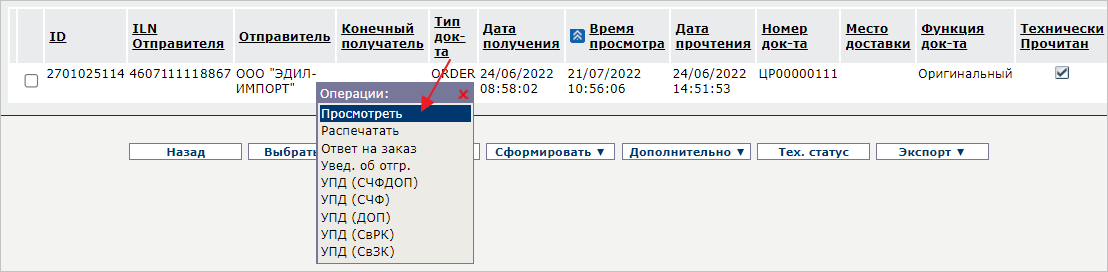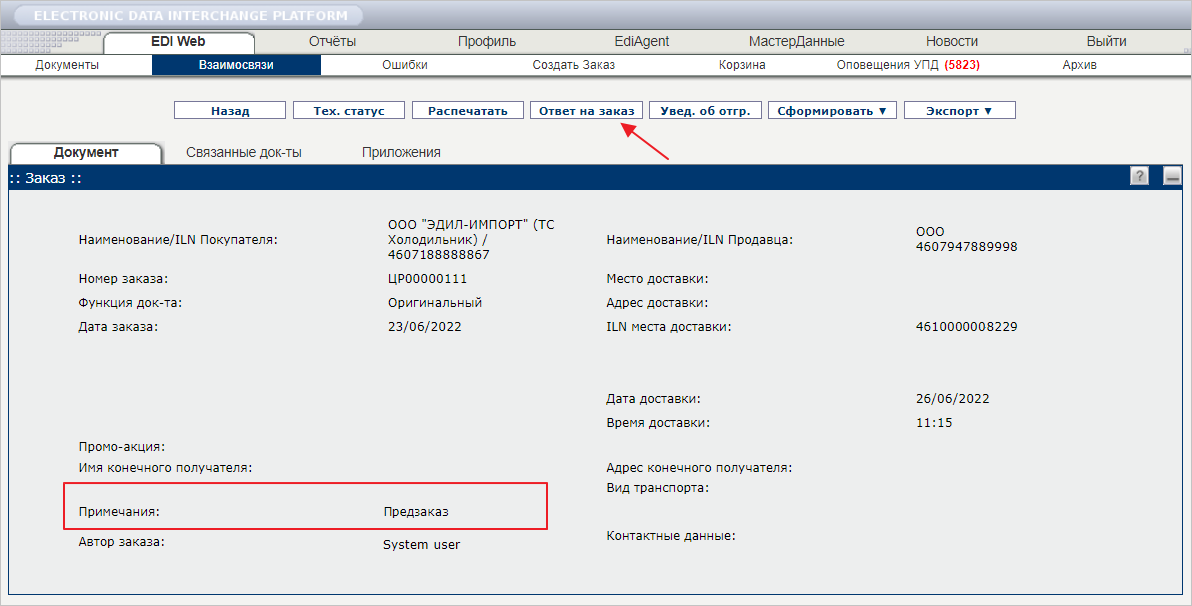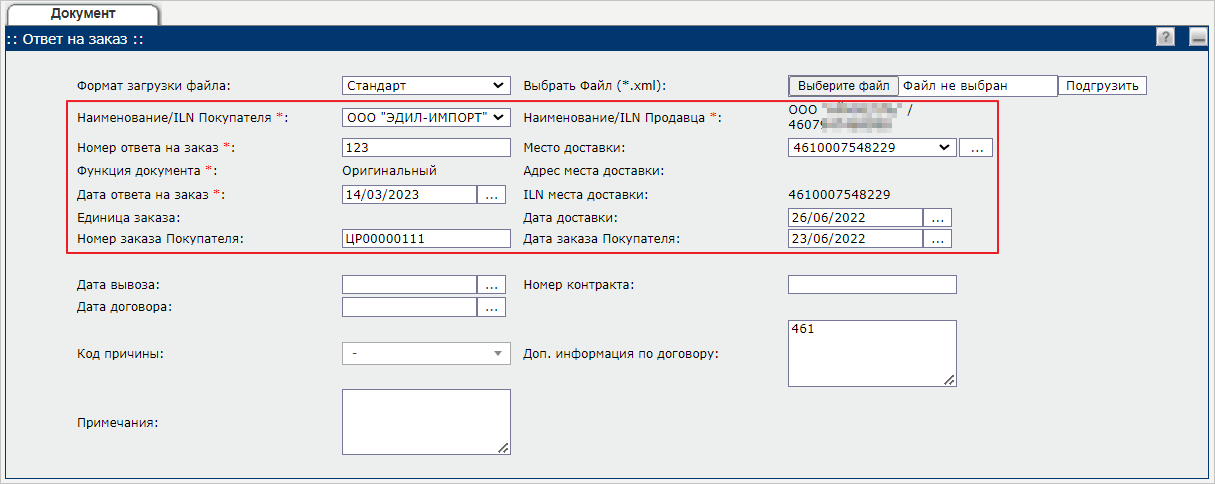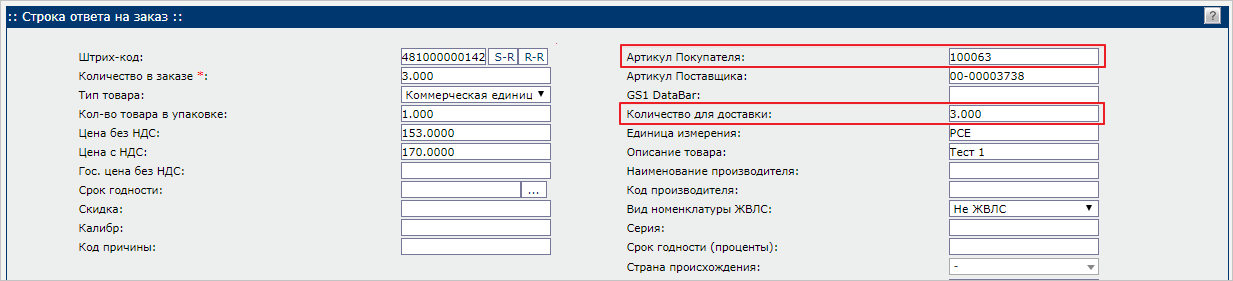Создание ORDRSP (Ответа на заказ) для «Холодильник» на EDI Platform
Для создания «Ответа на заказ» (ORDRSP) перейдите во вкладку «Взаимосвязи», затем по сети «Холодильник» (ООО Эдил-Импорт) откройте раздел «Заказы» (ORDERS) (Рис. 1).
Выберите полученный ORDERS и перейдите в режим просмотра (Рис. 2).
В ORDERS в поле «Примечания» будет указан признак «Предзаказ» и на него нужно отправлять ORDRSP или «Основной заказ» и на него нужно отправлять DESADV.
Если ORDERS с признаком «Предзаказ», нажмите «Ответ на заказ» (Рис. 3).
Откроется форма создания ORDRSP. Обязательными к заполнению поля являются (Рис. 4):
- Наименование/ILN покупателя;
- Номер ответа на заказ – уникальный номер ORDRSP;
- Дата ответа на заказ – дата формирования ORDRSP;
- Номер заказа покупателя – номер ORDERS, на основании которого формируете ORDRSP;
- Дата заказа покупателя – дата ORDERS, на основании которого формируете ORDRSP;
- Место доставки – наименование точки доставки, в которую необходимо доставить товар;
- Дата доставки – дата планируемой доставки товара;
- Доп. информация по договору – номер счёта.
Для того, чтобы передать обязательную информацию по товарным строкам, кликните левой кнопкой мыши по товарной строке и нажмите «Обновить» (Рис. 5).
Заполните обязательные поля (Рис. 6).
- Количество в заказе – номинальное количество товара, указанное в заказе на поставку;
- Артикул покупателя – внутренний код товара в системе покупателя;
- Количество для доставки – фактическое количество товара, подтверждаемое поставщиком к отгрузке.
Затем нажмите кнопку «Обновить» (Рис. 7).
После заполнения всех обязательных полей нажмите кнопку «Отправить» (Рис. 8).